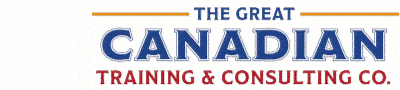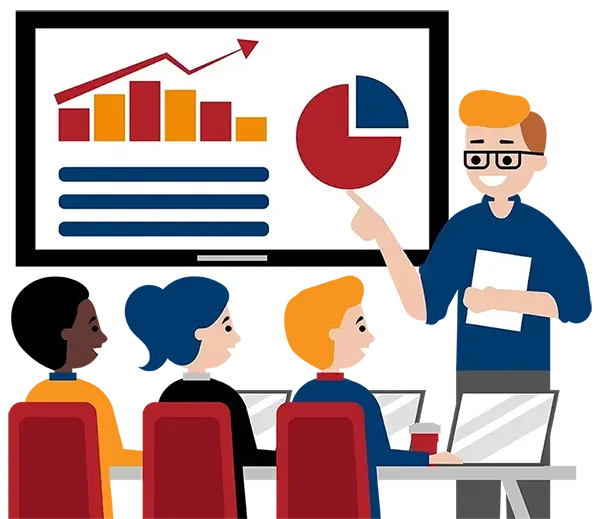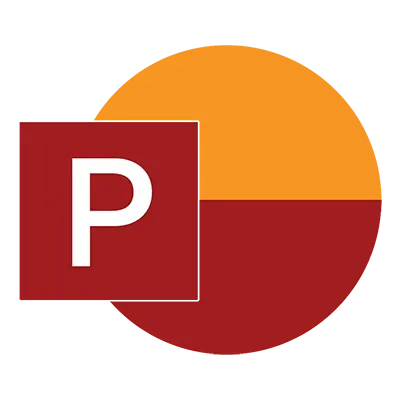
PowerPoint Niveau 2 (Avance)

Durée du cours
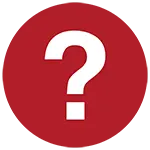
Objectifs d'apprentissage
- Créer et gérer des sections
- Modifier les masques de diapositives et les mises en page de diapositives
- Ajouter des en-têtes et des pieds de page
- -Modifier le maître des notes et le document maître
- Ajouter et modifier SmartArt
- Travailler avec des animations et des transitions avancées
- Personnalisez un diaporama à l'aide d'annotations, de liens hypertexte et de boutons d'action
- Sécuriser une présentation en utilisant des mots de passe et d'autres techniques

Étudiant cible
Ce cours est destiné aux personnes familiarisées avec les bases de Microsoft PowerPoint et qui souhaitent utiliser les outils et les techniques les plus avancés pour créer des modèles de conception personnalisés et modifier des présentations à l'aide d'outils tels que des diapositives et des animations avancées.
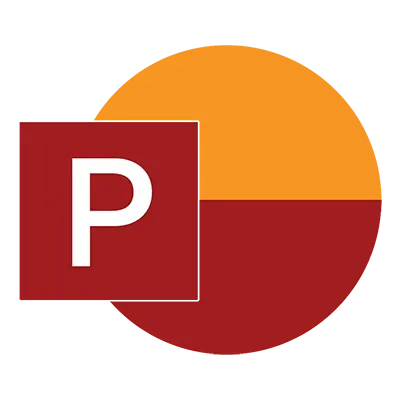
Plan du cours
Microsoft PowerPoint vous fournit les outils nécessaires pour créer des présentations absorbantes qui vous permettront de diffuser votre contenu dans différents contextes et auprès de différents publics en cas de besoin. Il fournit une grande variété d'outils pour vous aider à créer et à livrer vos présentations et propositions avec facilité et une clarté brillante.
Dans ce cours, vous vous familiariserez avec PowerPoint, une sélection de fonctionnalités plus avancée. Vous apprendrez comment modifier l'environnement PowerPoint, créer des modèles de conception personnalisés, travailler avec SmartArt, ajouter des animations personnalisées et collaborer sur des présentations.
Section 1 : Modifier l'environnement PowerPoint
Personnaliser l'interface utilisateur
Personnaliser la barre d'outils d'accès rapide
Définir les options de PowerPoint
Section 2: Personnalisation des modèles de conception
Créer et gérer des sections
Modifier les maîtres des diapositives et les dispositions des diapositives
Ajouter des images d'arrière-plan
Créer des thèmes personnalisés
Ajouter des en-têtes et des pieds de page
Modifier Page de notes et Masque du document
Section 3 : Ajout de SmartArt à une présentation
Créer et modifier SmartArt
Ajouter et supprimer des formes
Promouvoir et rétrograder des formes
Modifier les styles et la disposition de SmartArt
Modifier les schémas de couleurs SmartArt
Convertir les graphiques SmartArt en texte ou en formes
Section 4 : Travailler avec des animations et des transitions
Animer des objets
Utiliser les effets d'animation intégrés
Utiliser la fonction Peintre d'animation
Définir la chronologie de l'animation
Utiliser les chemins de mouvement
Appliquer des transitions
Définir les options d'effet
Personnaliser la durée des transitions
Ajouter du son
Prévisualiser les transitions
Section 5 : Ajouter des éléments multimédias à une présentation
Insérer un fichier vidéo à partir de votre ordinateur
Insérer un fichier vidéo à partir de YouTube
Utiliser les outils vidéo pour éditer des vidéos
Insérer des fichiers audio à partir de votre ordinateur
Modifier des fichiers audio
Définir les options de lecture
Section 6 : Collaborer à une présentation
Ajouter, modifier et naviguer dans les commentaires
Comparer des présentations et afficher/masquer des annotations
Combiner des présentations
Stocker et partager des présentations sur le Web
Section 7 : Créer un diaporama personnalisé
Annoter une présentation
Configurer un diaporama pour les kiosques avec boucle
Créer un diaporama personnalisé
Ajouter des hyperliens et des boutons d'action
Enregistrer une présentation
Section 8 : Sécuriser et distribuer une présentation
Protéger une présentation par un mot de passe
Marquer une présentation comme finale
Ajouter une signature numérique à une présentation
Diffuser un diaporama en ligne
Créer une vidéo ou un CD de présentation

Offert par Great Canadian Training
PowerPoint Niveau 2 (Avance)
Cours à venir
Tous les cours publics se déroulenten ligne avec un formateur en direct
Vous avez un groupe ?
Remplissez le formulaire pour recevoir un devis pour une formation privée ou personnalisée.
Plus de personnes = PLUS d'économies
Les avantages The Great Canadian Training & Consulting Company
Avec nous, votre formation ne se limite pas à une simple case à cocher. Nous nous assurons qu'elle est EXCELLENTE !
- Formateurs expérimentés
- Notre Politique Garantie Apprenez ou Revenez gratuitement
- Soutien post-formation 24 heures sur 24, 7 jours sur 7
Tous nos cours comprennent
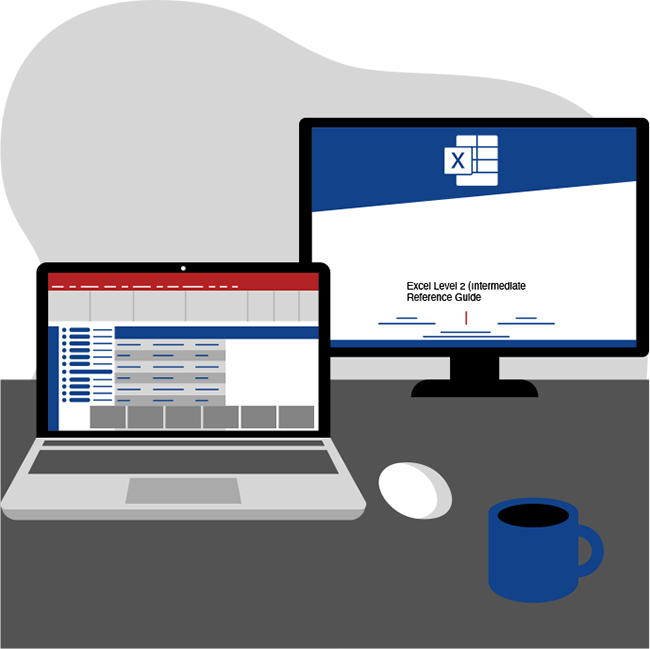
Une Guide de référence en format PDF
Vous voulez un résumé de ce que vous avez appris ? Économisez du papier et utilisez votre guide de référence PDF, accessible sur n'importe lequel de vos appareils.
Attestation de réussite
Valorisez vos compétences en obtenant une attestation de réussite, attestant les compétences que vous avez acquises chez nous.
Soutien post-formation 24 heures sur 24, 7 jours sur 7
Recevez un soutien de 30 jours après la formation, qui vous aidera à mettre en pratique vos nouvelles compétences sur votre lieu de travail. Vous avez besoin d'aide pour une étape spécifique ? Nous sommes là pour vous aider et vous éclairer, même après la fin de la formation !
Besoin d'encore plus ?
Consultez nos modules supplémentaires.
Guide de référence imprimé
Bien que nous apprécions la technologie, nous comprenons que le papier a son importance. Ajoutez à votre formation un guide de référence imprimé, que nous vous ferons parvenir à votre bureau.
Soutien prolongé après la formation
Prolongez le service de soutien au-delà de la période standard de 30 jours pour une assistance continue.
Puis-je personnaliser mon cours privé ?
Bien sûr, c'est possible !
Personnalisé pour répondre à vos besoins spécifiques
Nous pouvons adapter votre formation à vos besoins spécifiques qu'il s'agisse de petits ajustements ou la création d'un cours tout à fait nouveau. Qu'il s'agisse de fixer des objectifs spécifiques, d'inclure vos propres fichiers ou de relever des défis particuliers, nous sommes là pour vous aider. Nous pouvons même adapter la formation pour qu'elle corresponde mieux à votre façon de travailler et qu'elle s'intègre parfaitement à votre emploi du temps. Notre objectif est de fournir une formation aussi unique que vos objectifs.
Utilisez vos propres fichiers au lieu de nos fichiers d'exercices
Vous pouvez choisir d'utiliser vos fichiers de travail lors de vos sessions de formation privées (au lieu de nos fichiers d'exercices standard). Ceci vous permet de voir comment les leçons s'appliquent à votre travail quotidien et de travailler pendant que vous vous formez - un véritable gagnant-gagnant !
Accédez à votre session enregistrée pendant 60 jours
Vous pouvez demander que votre session privée soit enregistrée. Vous pouvez y accéder pendant 60 jours pour revoir ce que vous avez appris.
Vous avez besoin d'un devis ou vous avez d'autres questions ?
REMPLIR LE FORMULAIRE CI-DESSOUS